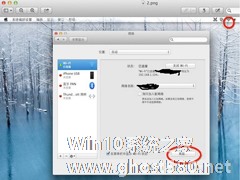-
MAC系统在单用户模式下如何通过fsck命令解决硬盘受损问题
- 时间:2024-12-21 16:05:19
硬盘坏了该如何修复?MAC系统中用户们习惯了使用磁盘工具来修复。不过要是连系统也登录不了,该怎么办呢?别着急,还有fsck这个最后的救命稻草可以让你拯救自己的硬盘。现在就让小编给你介绍一下fsck修复硬盘的方法吧。
fsck 这个命令行工具在很个Mac上都是预装的,不需要另行安装。不要一听命令行就感觉复杂、难……其实命令行操作往往都更简单粗暴、直接有效。

如何使用 fsck 在单用户模式下来修复硬盘
启动Mac听到启动声音后按住Command+S来进入单用户模式,成功的标志是你会看到黑底白字的屏幕上有光标在闪动。
上一步成功后,输入 fsck -fy看到 # 号后出现 fsck -fy 说明成功输入,于是回车开始执行。
fsck 执行完毕后你会看到一个 File system was modified 的消息提示,然后你需要再次运行 fsck -fy 直到出现 The volume (name) appears to be OK 这样的提示。这是 fsck 的标准使用流程。
最后,输入 reboot 来正常重启并进入系统。
重启进入系统后,你可以再到磁盘工具是验证一次以确保磁盘成功修复。
不过鉴于硬盘的寿命,fsck 和 磁盘工具 不能完全解决硬盘的损伤和衰老,因此还是建议经常备份数据以免意外丢失影响工作。
以上就是MAC用户硬盘坏了之后,使用fsck进行修复的方法了,当然这只是对于那些连系统也登录不了的用户来说,如果可以登录系统,那么使用磁盘工具是大部分用户的习惯解决方法。
相关文章
-

MAC系统在单用户模式下如何通过fsck命令解决硬盘受损问题
硬盘坏了该如何修复?MAC系统中用户们习惯了使用磁盘工具来修复。不过要是连系统也登录不了,该怎么办呢?别着急,还有fsck这个最后的救命稻草可以让你拯救自己的硬盘。现在就让小编给你介绍一下fsck修复硬盘的方法吧。
fsck这个命令行工具在很个Mac上都是预装的,不需要另行安装。不要一听命令行就感觉复杂、难……其实命令行操作往往都更简单粗暴、直接有效。
如何使... -

有些时候,电脑中的磁盘坏了,但是在修复的时候系统却提示宗卷标头无法修复。对于这个问题该如何进行解决呢?今天小编就教大家如何在“单一用户模式”下对磁盘进行修复。
解决方法:
1. 重新启动计算机,...
-

如何解决MAC OS X10.2系统Photoshop无法编辑中文字符问题
Photoshop是我们常用的一款修图软件,通过PS我们可以让我们的照片变得更加漂亮。不过MACOSX10.2用户们在使用PS时,却遇到一个麻烦,那就是如何在PS中输入中文。
解决方法:
1.在“系统文件夹”(OS9)或个人的“库”(OSX)目录中,找到“应用程序支持ApplicationsSupport”文件夹。
2.在其中找到Adobe文件夹,... -
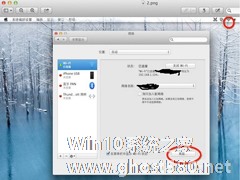
网友们在使用MacAppStore更新或下载应用程序,总是失败。这个问题很多用户也碰到过,因此是个较为常见的问题,那么,该如何解决呢?
MacAppStore更新或下载应用程序失败的解决方法:
第一步、点击右上角wifi图标,打开打开网络偏好设置,效果如下图所示(或者点左上角的苹果“Logo”,打开系统偏好设置,其中有一项“网络”):
2.点击上图...